Kako spremeniti geslo usmerjevalnika Wi-Fi
Če želite svoji napravi dodati nekoliko več varnosti ali si preprosto olajšati zapomnitev, kaj morate vnesti, razmislite o spremembi Wi-Fi usmerjevalniki geslo. Usmerjevalniki imajo privzeta gesla, ki jih lahko kdorkoli enostavno ugane ali poišče. Namesto tega ga spremenite v nekaj bolj varnega, tako da se nihče ne bo mogel zmešati z vašimi nastavitvami. Tukaj je opisano, kako spremenite geslo usmerjevalnika Wi-Fi.
Kako se prijaviti v usmerjevalnik
- Najprej morate se prijavite v spletni vmesnik vašega usmerjevalnika.
- Povežite se z usmerjevalnikom z osebnim računalnikom ali mobilno napravo.

- Obisk 192.168.0.1 oz www.routerlogin.net.
- Prikazal se bo poziv za podatke za prijavo.
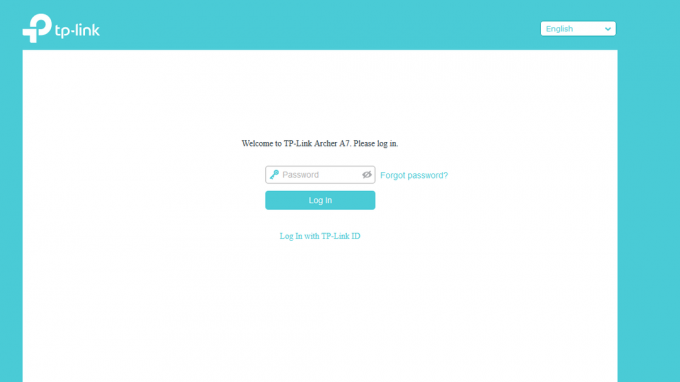
- Vnesite uporabniško ime in geslo to je na dnu vašega usmerjevalnika ali kar piše v priročniku.
Kako spremeniti geslo usmerjevalnika Wi-Fi
- Znamke usmerjevalnikov se od tukaj razlikujejo, če pa uporabljate TP-Link, obiščite zavihek Napredno na pristajalni strani. Lastniki usmerjevalnika Netgear, preskočite na 5. korak.

- V levem stolpcu spustite Sistemska orodja in kliknite Skrbništvo.

- Spodaj Vodenje računa, vnesite geslo, ki ste ga vnesli prej, in nato vnesite novo.

- Hit Shrani.
- Lastniki usmerjevalnikov Netgear, izberite Napredno.
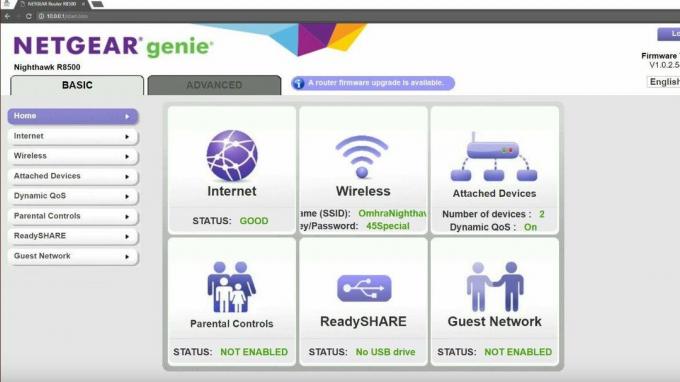
- Od tam, izberite Administracija.

- Nato izberite Nastavite geslo in ga tam spremenite.
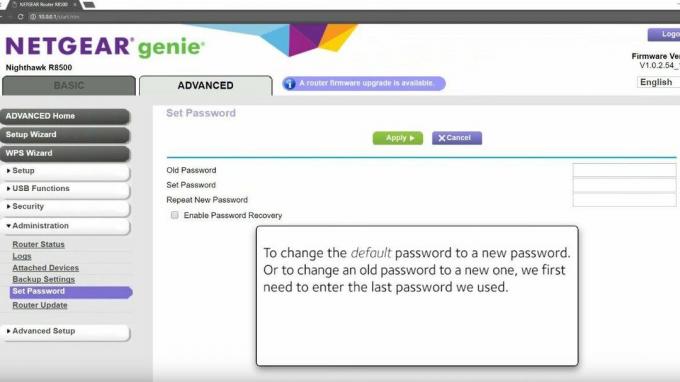
- Hit Prijavite se.
Ko končate te korake, boste uspešno spremenili geslo usmerjevalnika Wi-Fi. To je izjemno pomembno, da zaščitite usmerjevalnik pred vsemi, ki se poskušajo prijaviti vanj in spremeniti nastavitve brez vašega dovoljenja. Prav tako je dobro, da je nastavljen na nekaj, kar si lahko zapomnite.
Naš najboljši izbor opreme
To so obvezne ali osnovne izbire opreme. Sledila bo dodatna ali pomožna oprema.

OpenWrt
Če iščete vdelano programsko opremo usmerjevalnika po meri, je OpenWrt idealen
Vaš usmerjevalnik Wi-Fi lahko naredi veliko več, če namestite vdelano programsko opremo po meri, kot je OpenWrt. Zlasti OpenWrt omogoča preprosto prilagajanje možnosti, ki jih vaš usmerjevalnik sicer ne bo ponudil v privzetih nastavitvah.
OpenWrt olajša upravljanje vseh nastavitev vašega usmerjevalnika, če ste oseba, ki se želi poglobiti v to, kar je na voljo. Vključeno je vse, od spreminjanja gesla do omogočanja VPN in podpore za QoS. To so možnosti, ki jih potrebujete, če želite povečati povezljivost naprav, kot je Panasonic Toughbook 55.

ASUS RT-AX55
Preprosta in močna izbira za usmerjevalnik Wi-Fi 6
ASUS RT-AX55 je trden in hiter usmerjevalnik, ki se prilega vsakemu domu.
